爱剪辑是一款和pr、剪映等类似的非常实用的视频剪辑软件,同样可以对视频进行基础的后期处理。有时候我们拍摄的视频素材可能杂音有点大,会影响视频的整体质量,我们会在后期......
2023-12-18 208 爱剪辑消除视频原声
在剪辑专业版中剪辑视频时,我们可以根据自己的实际需要为视频添加一定的背景音乐或者旁白,这样可以让视频的整体效果更好。那小伙伴们知道剪映专业版中怎么剪辑音乐吗,其实剪辑方法是非常简单的。我们只需要点击导入音频素材后,将其拖动到下方时间轨上,接着点击选中音频素材,并将指针移动到需要进行剪辑的地方,按下键盘上的Ctrl+B快捷键就可以成功进行分隔了。我们也可以点击定位到需要剪辑的地方后,点击时间轨左上角的分割图标轻松进行分割。分割之后可以将不需要的音频片段进行删除或者单独调整想要的声音效果。接下来,小编就来和小伙伴们介绍具体的操作步骤了。有需要或者是感兴趣的小伙伴们快来一起往下看看吧!
第一步:点开打开剪映专业版,点击“开始创作”按钮开始进行创作,也可以在下方点击打开自己保存的视频;
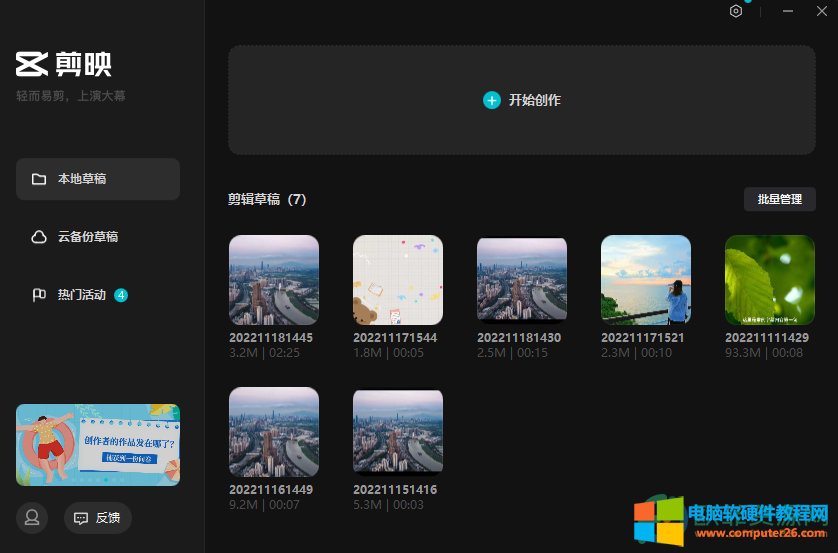
第二步:在界面左上方点击“媒体”按钮并在其子选项中点击“本地”,然后点击“导入素材”按钮;
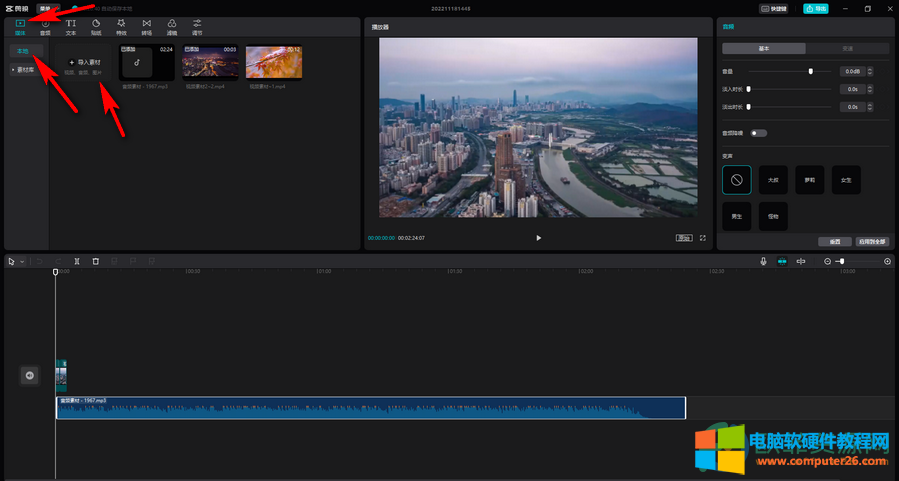
第三步:浏览找到想要导入的素材,可以按住Ctrl键点击进行多选,这样可以同时导入视频素材,音频素材,图片素材等内容,然后点击“打开”按钮进行导入;
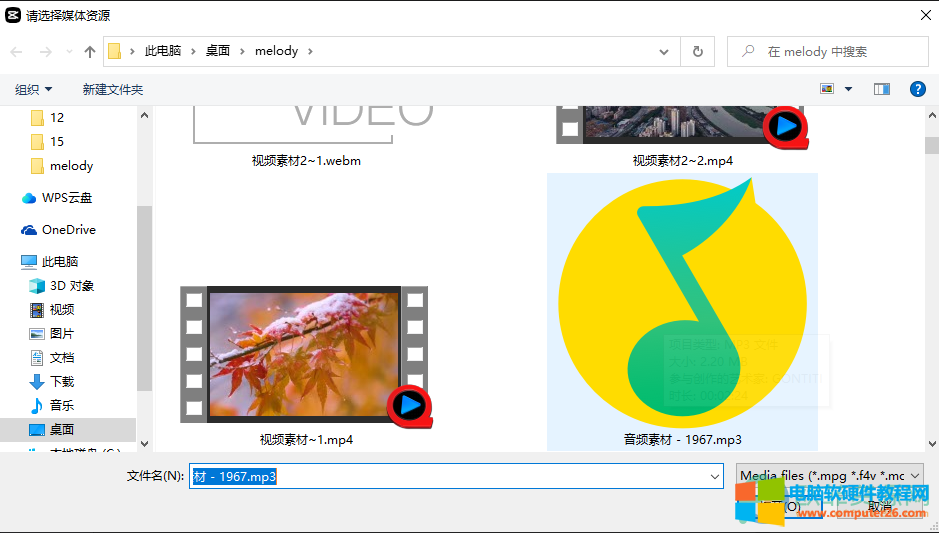
第四步:接着点击选中素材后将其拖动到下架时间轨中的视频下方;
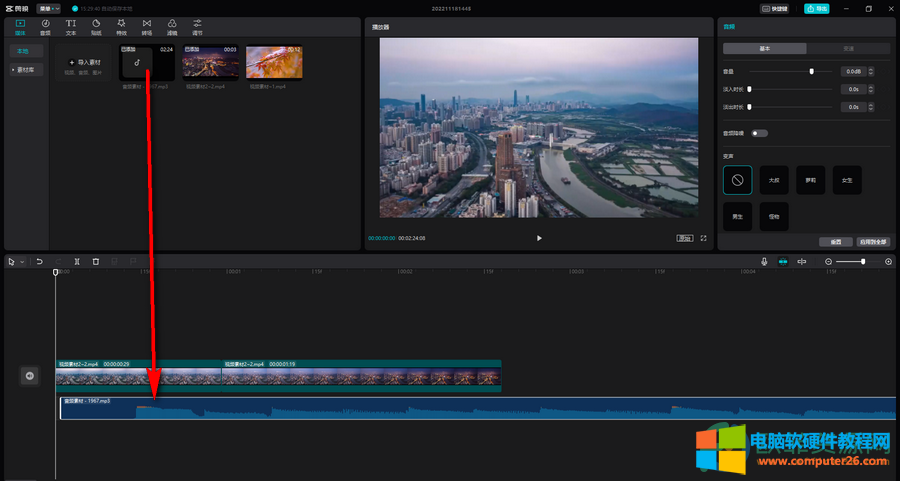
第五步:也可以点击切换到“音频”,点击展开“音乐素材”,然后可以浏览查找自己想要的音频,拖动将其添加到时间轨中;
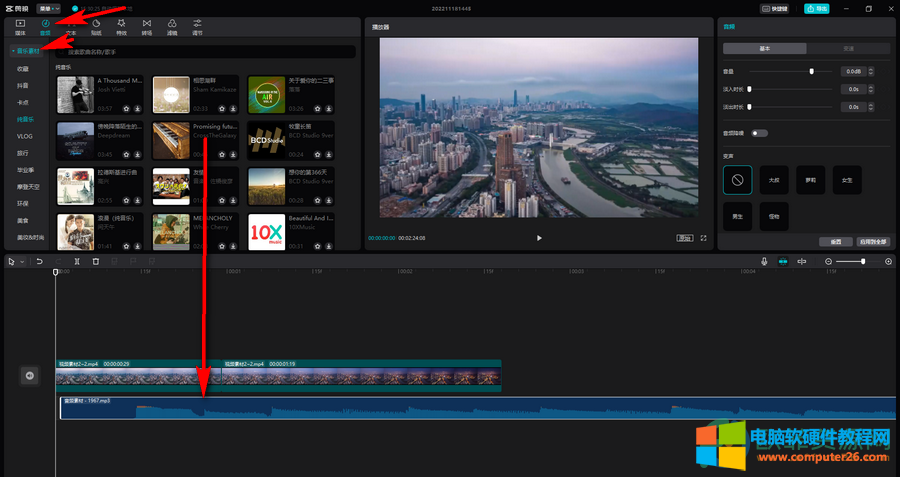
第六步:添加之后可以点击时间轨右上方的时间线缩小或时间线放大图标调整时间线到合适的位置,方便查看视频素材和音频素材;
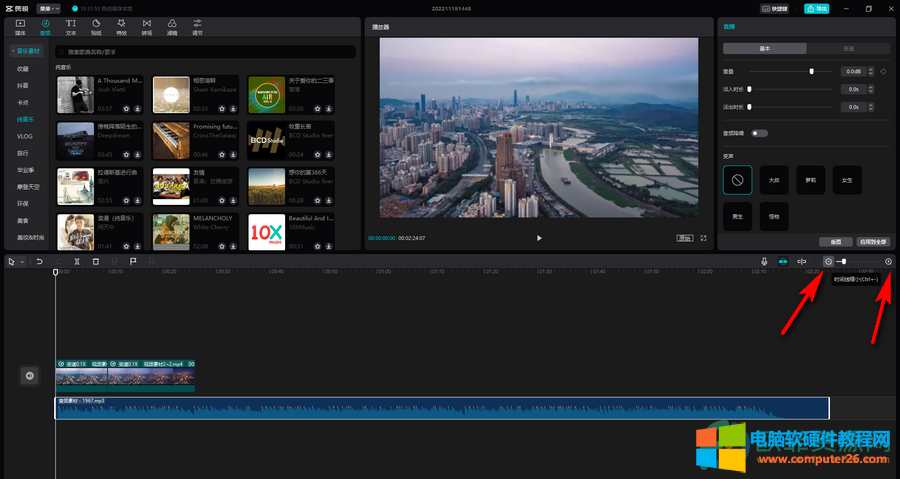
第七步:点击选中音频素材后,将指针移动到需要裁剪的位置,点击如下图所示的分割图标,或者也可以使用快捷键Ctrl+B键进行分割;
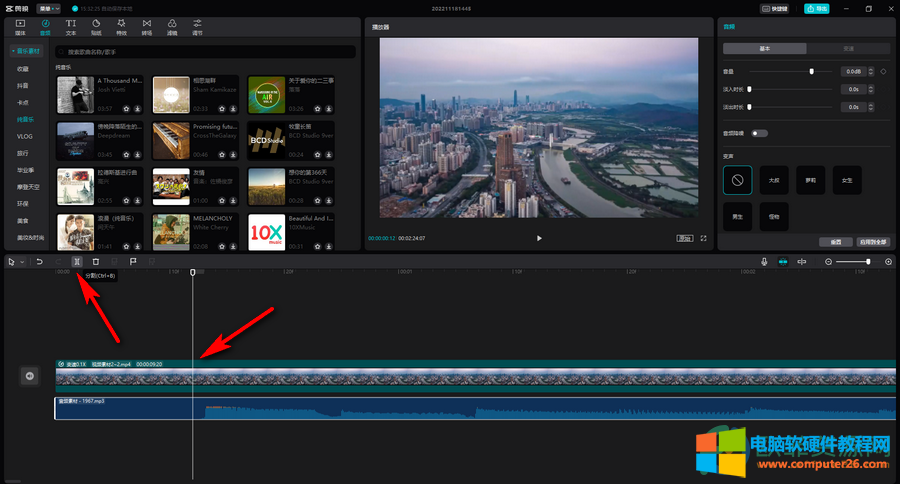
第八步:分割之后,可以点击选中分割出来的片段进行删除;
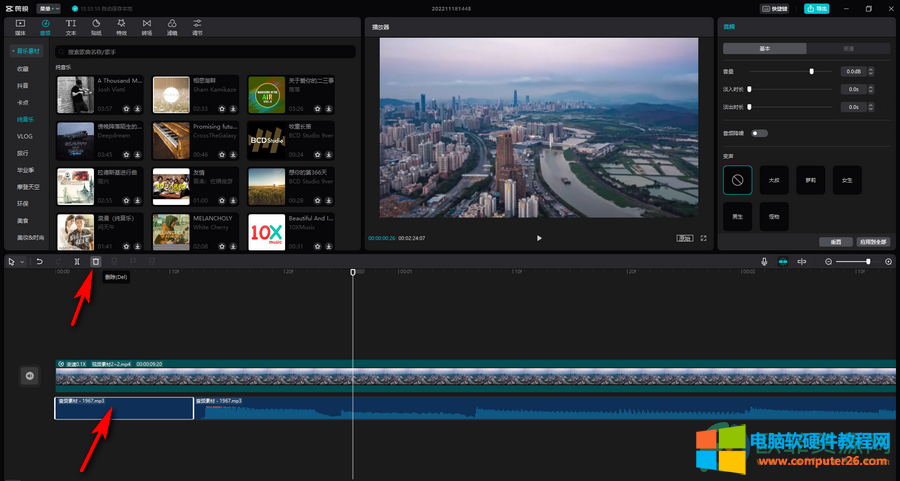
第九步:然后拖动剩下的音频素材连接到开始的位置。
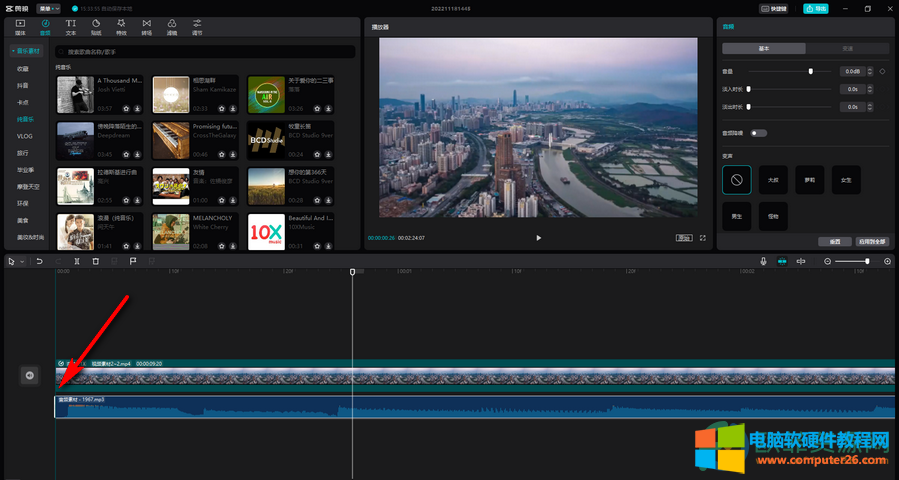
以上就是剪映专业版剪辑音频的方法教程的全部内容了。在时间线上选中音频后,我们还可以在界面右上方点击设置音频的音量,淡入淡出效果,设置音频变声等等。
标签: 剪映剪辑音乐
相关文章
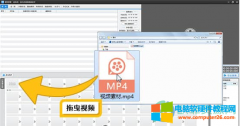
爱剪辑是一款和pr、剪映等类似的非常实用的视频剪辑软件,同样可以对视频进行基础的后期处理。有时候我们拍摄的视频素材可能杂音有点大,会影响视频的整体质量,我们会在后期......
2023-12-18 208 爱剪辑消除视频原声

1. 运行会声会影,单击新建项目,设置好工作文件夹的位置,选取你需要的模板,如PAL VCD(如图1所示),单击确定退出。 2. 单击界面最上方的故事板,再单击界面右边素材的加载视频图标按钮,将......
2016-08-18 201 会声会影
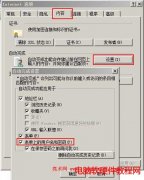
正常情况下,在 ie 的自动完成功能中勾选了表单上的用户名和密码,每登录一个网站都会自动记住用户名和密码。但有的时候,设置ie 保存密码,它却怎么也不记住,为什么会出现这种......
2017-05-16 244 IE浏览器
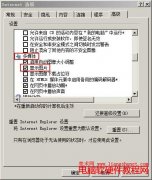
尽善尽美或许在世间不存在,接触某样东西多了总会遇到不完美的,浏览网页也是一样,总会有那么些网页图片不显示,尤其遇到最重要的图片不显示的时候最遗憾、无奈。 图片不显示......
2017-05-16 209 IE浏览器

买了泰捷电视盒子但又想连接电脑,那么就得需要看下面的教程了。泰捷盒子如何连接电脑,其实很简单的,动几根线即可。 准备材料: WEBOX一台(配套遥控器1个、HDMI线一根、电源线......
2016-11-26 205 泰捷盒子